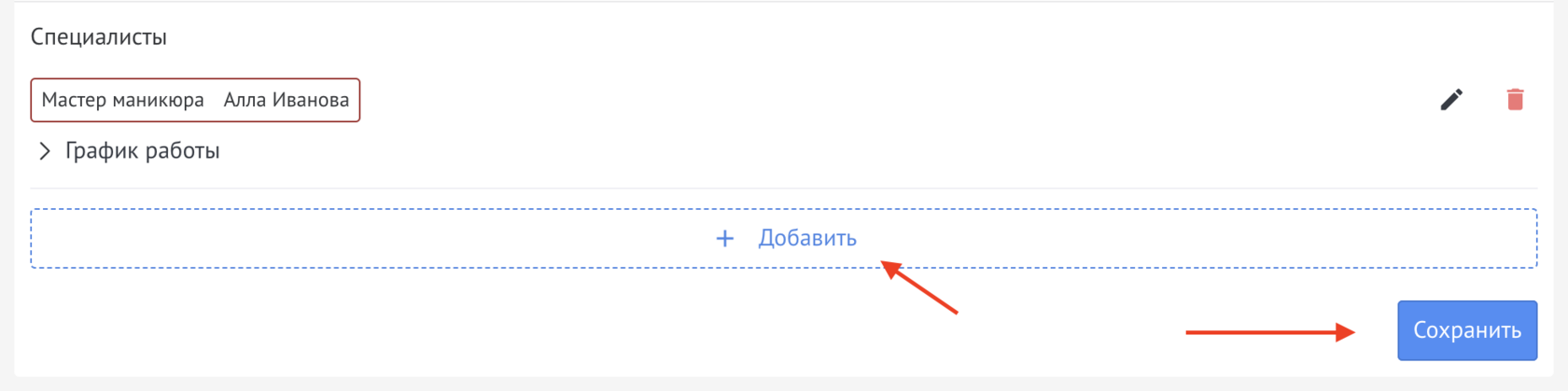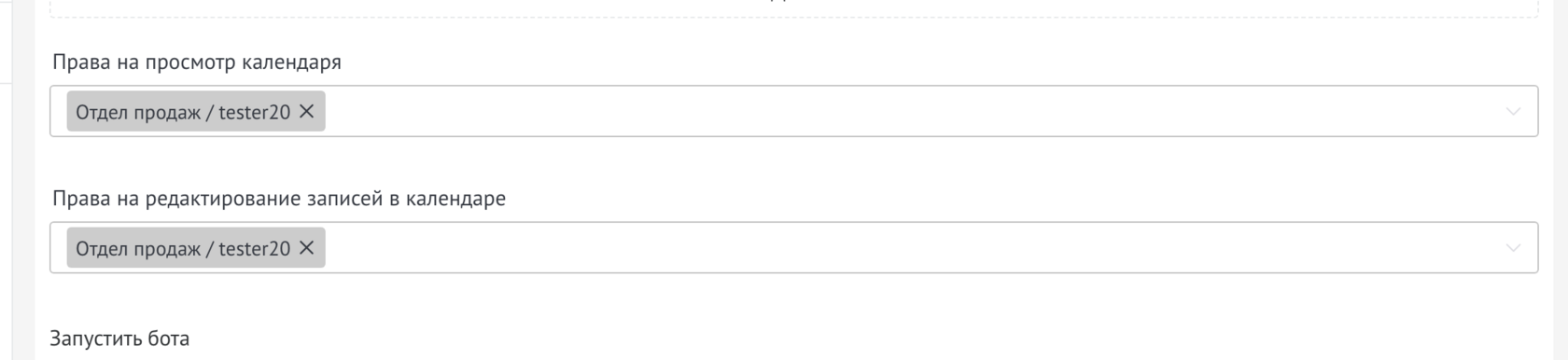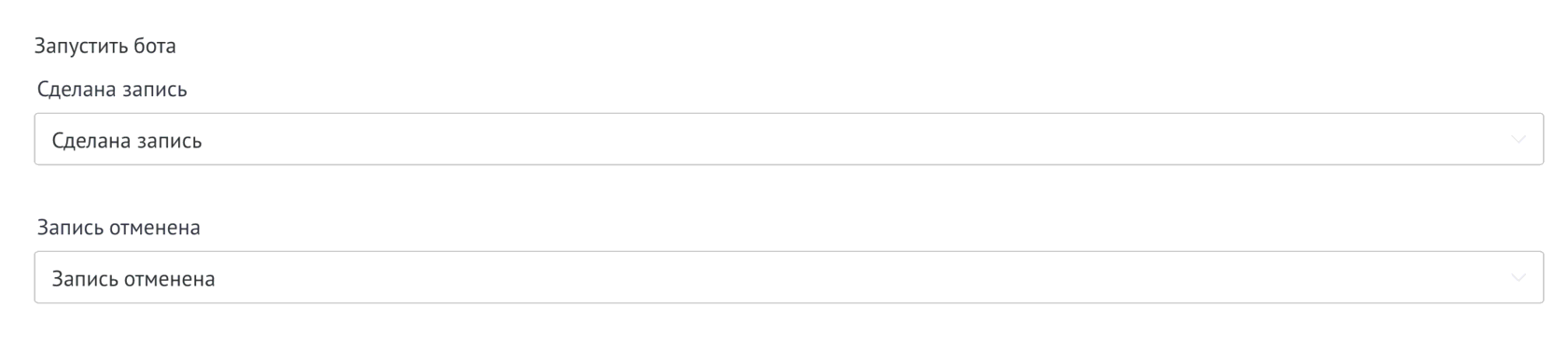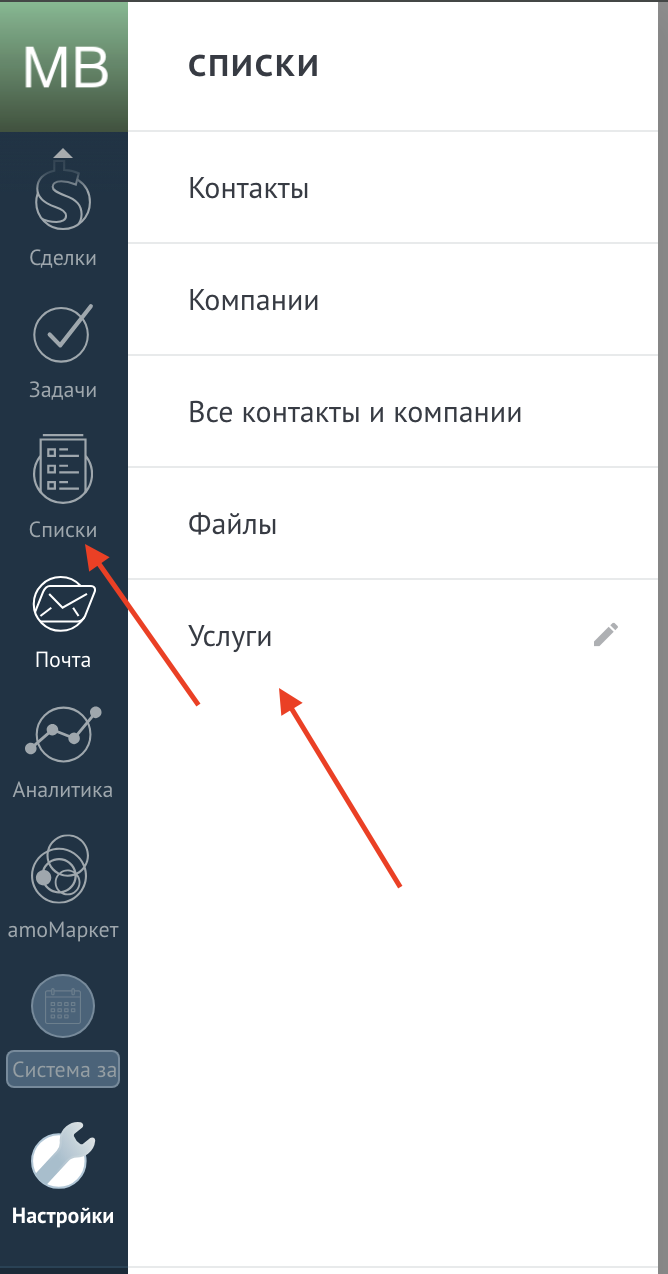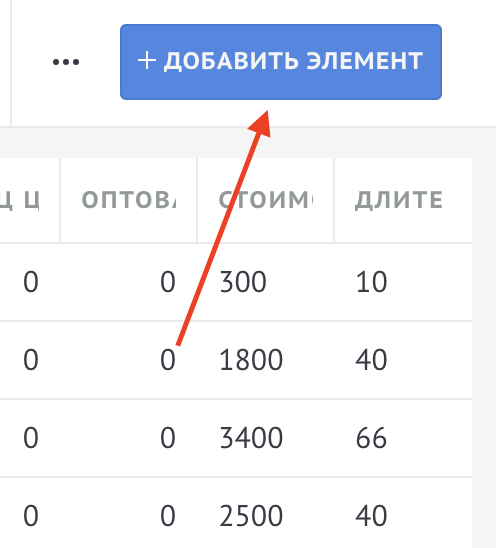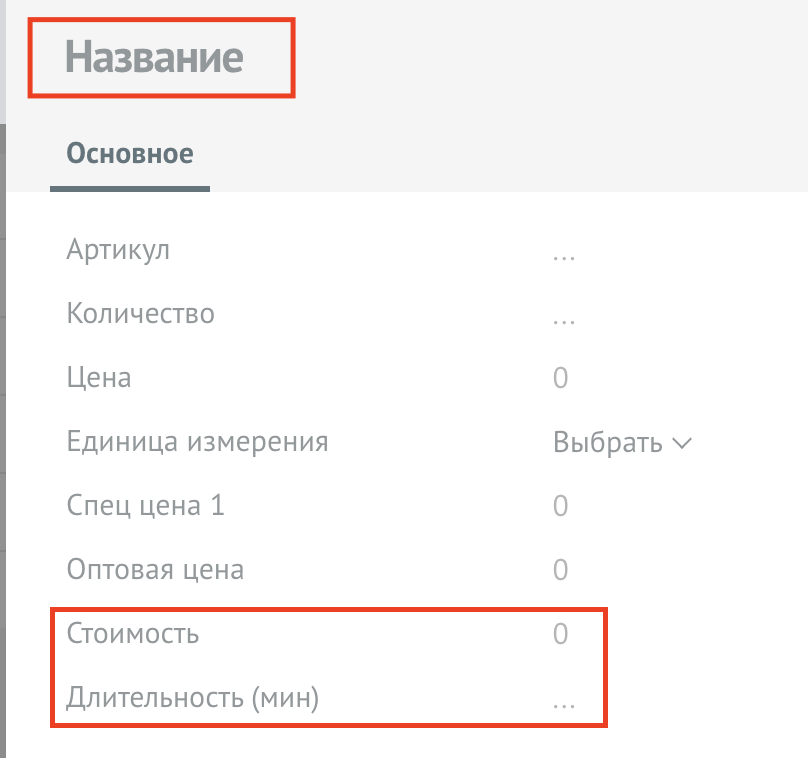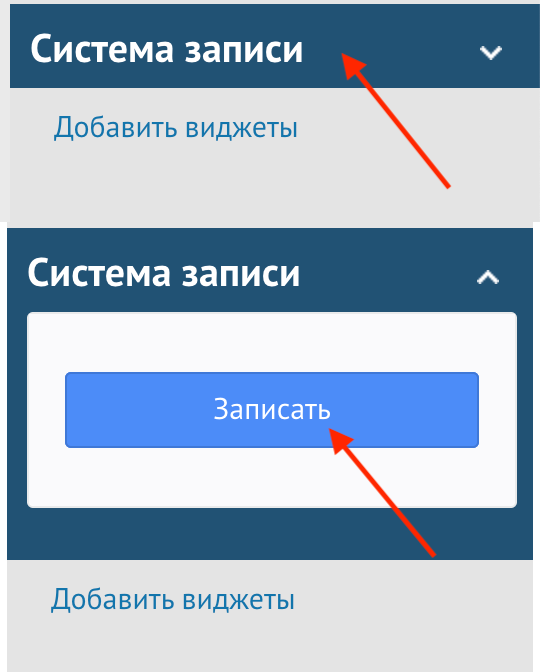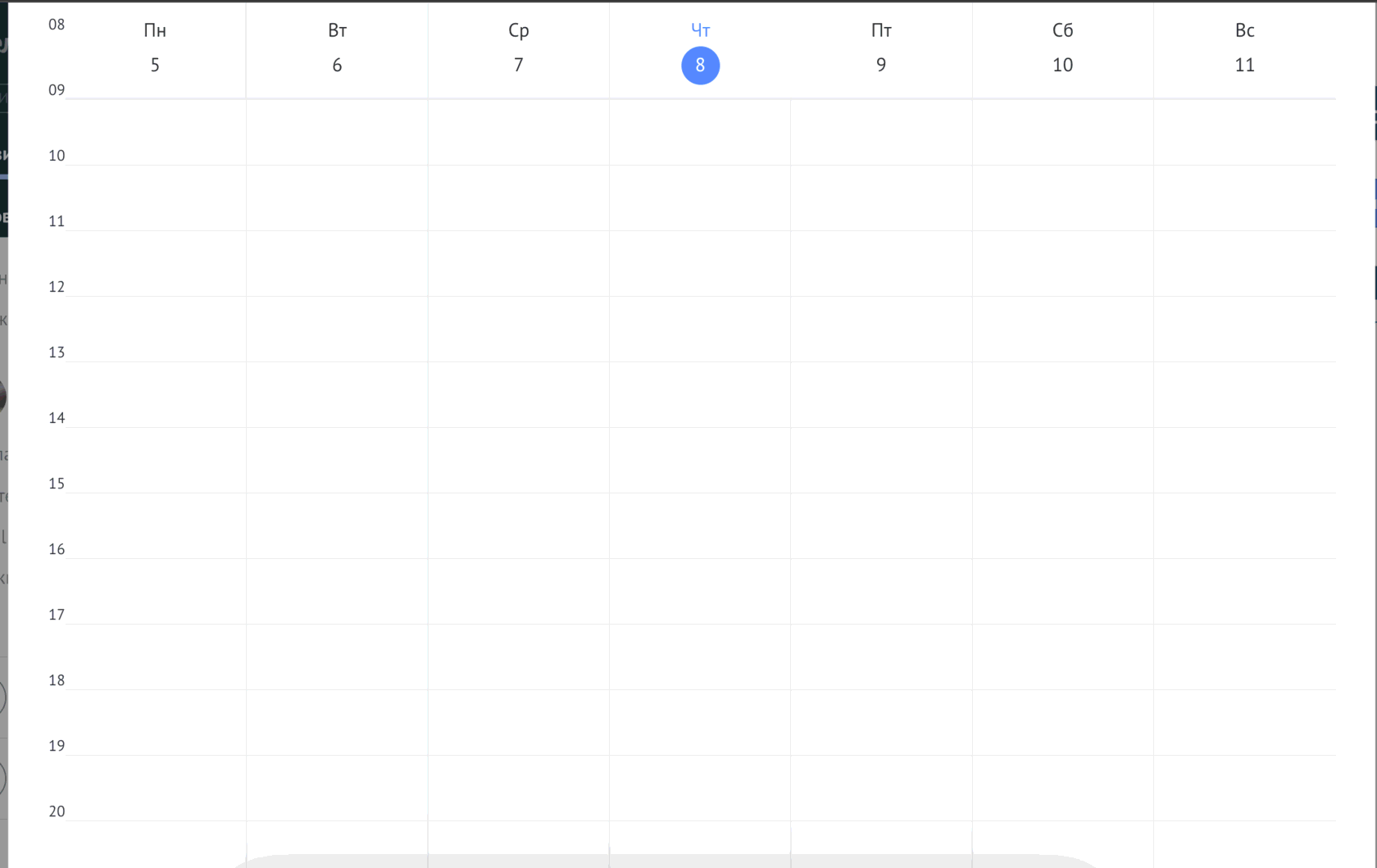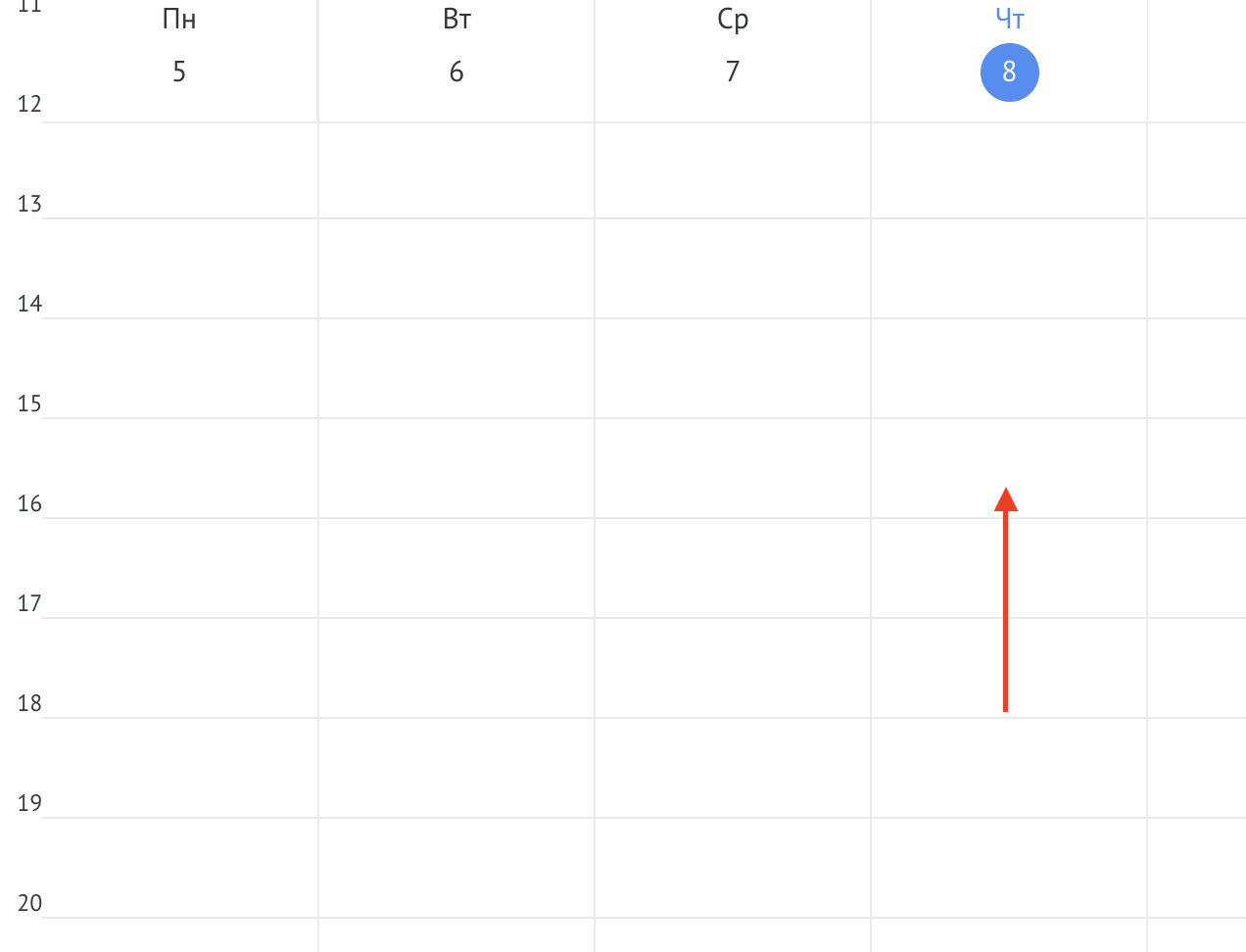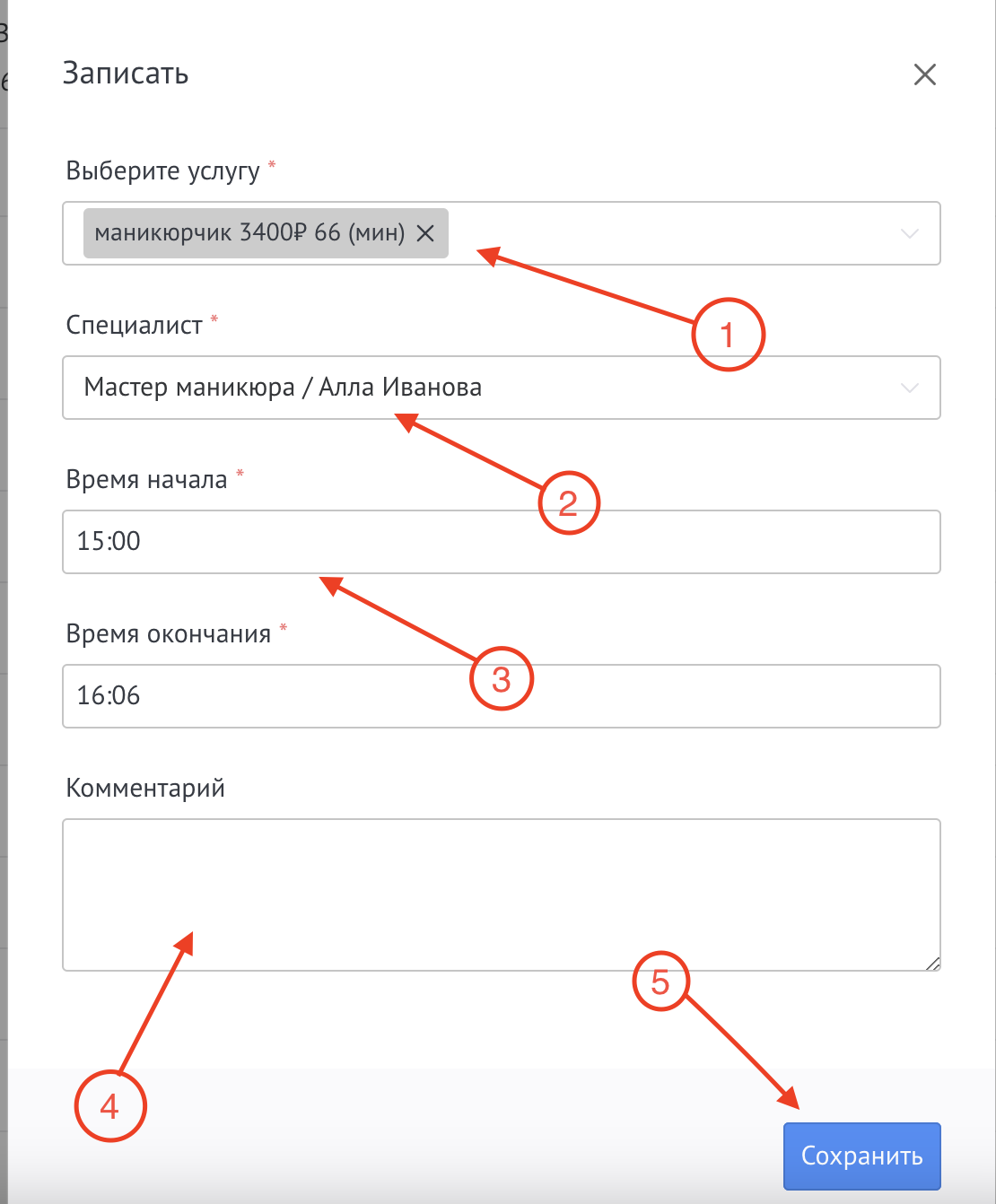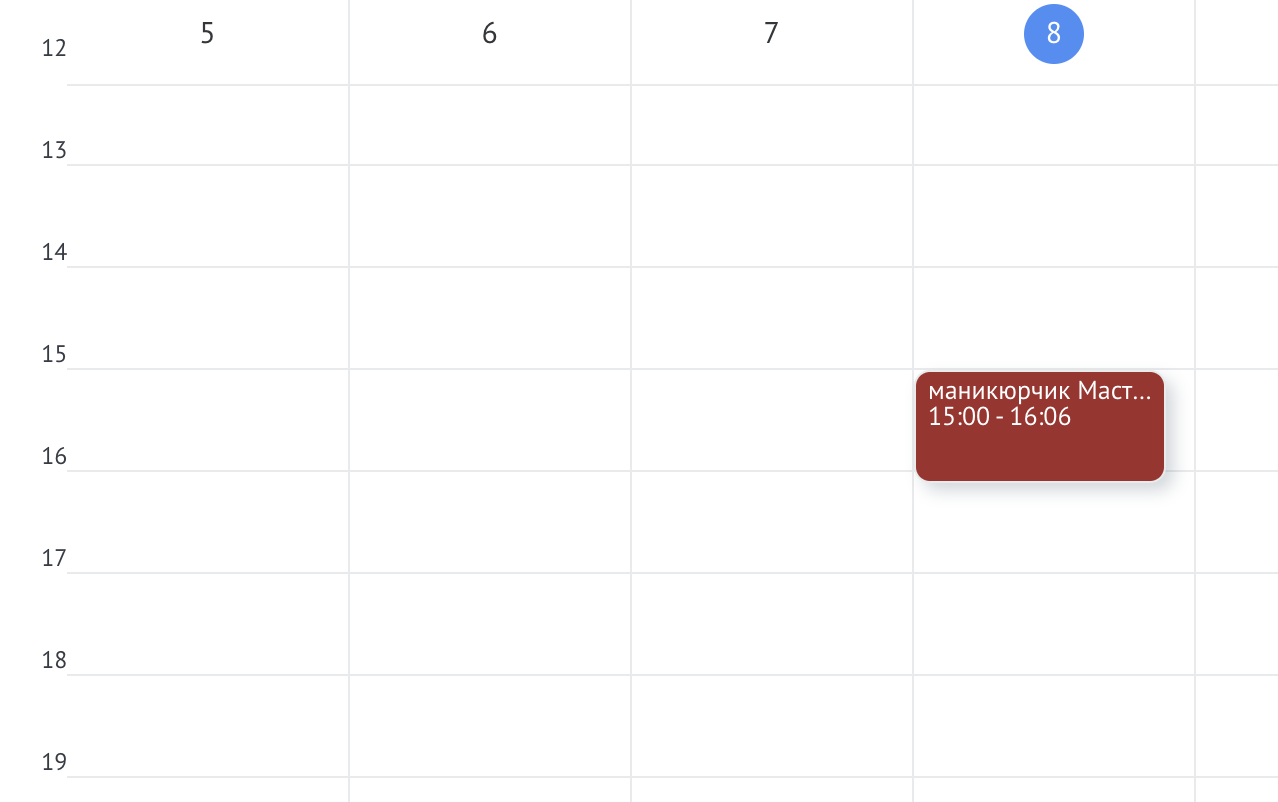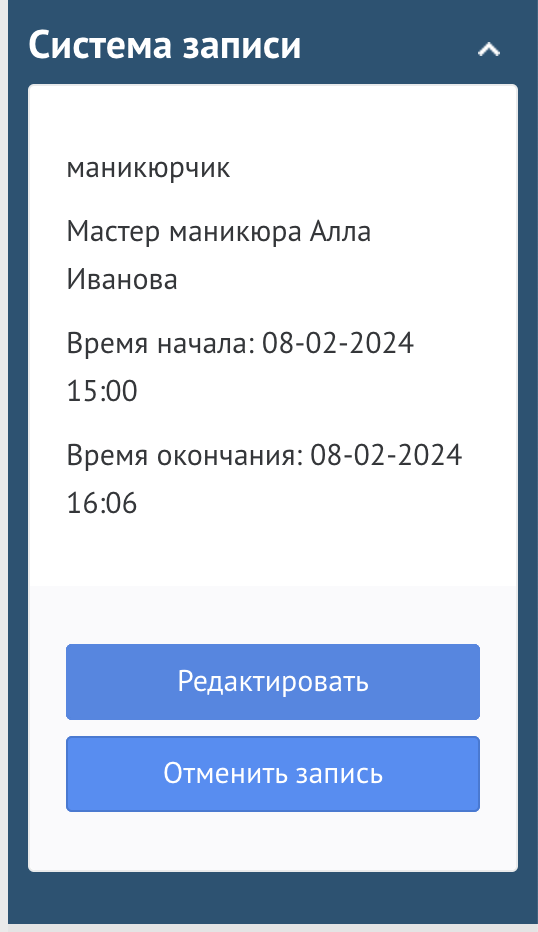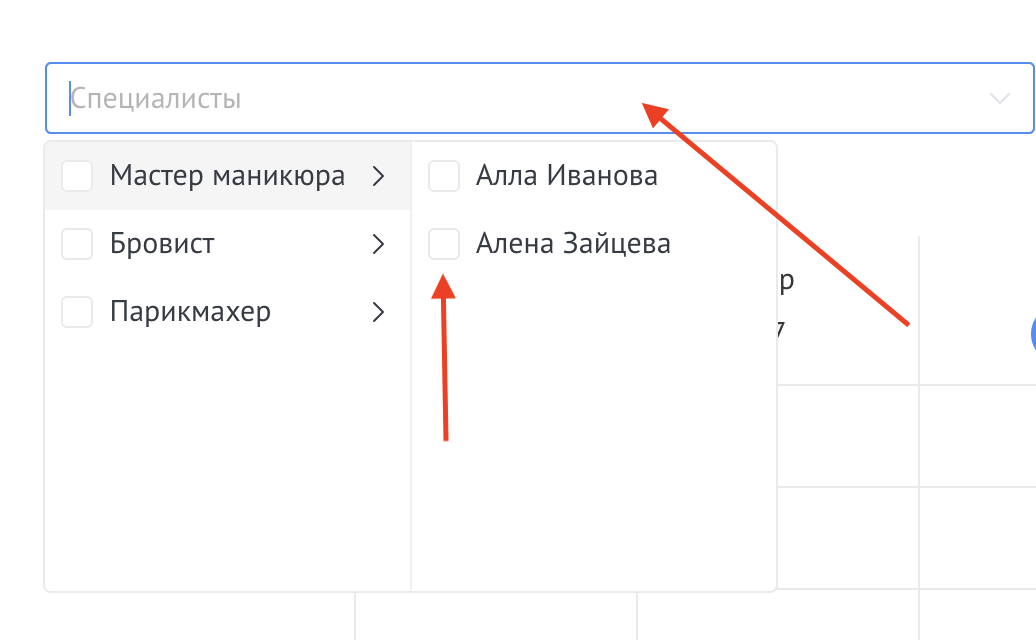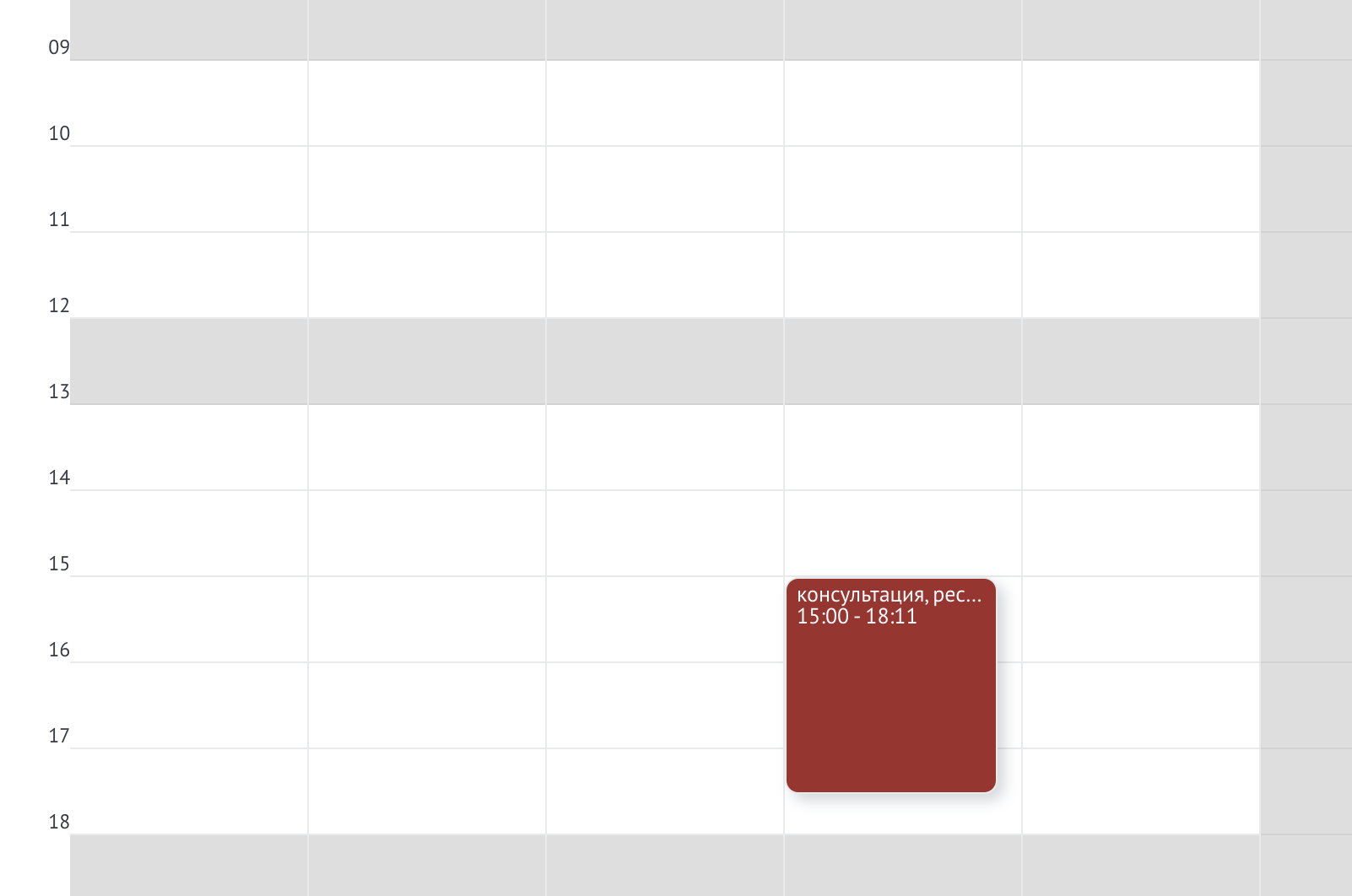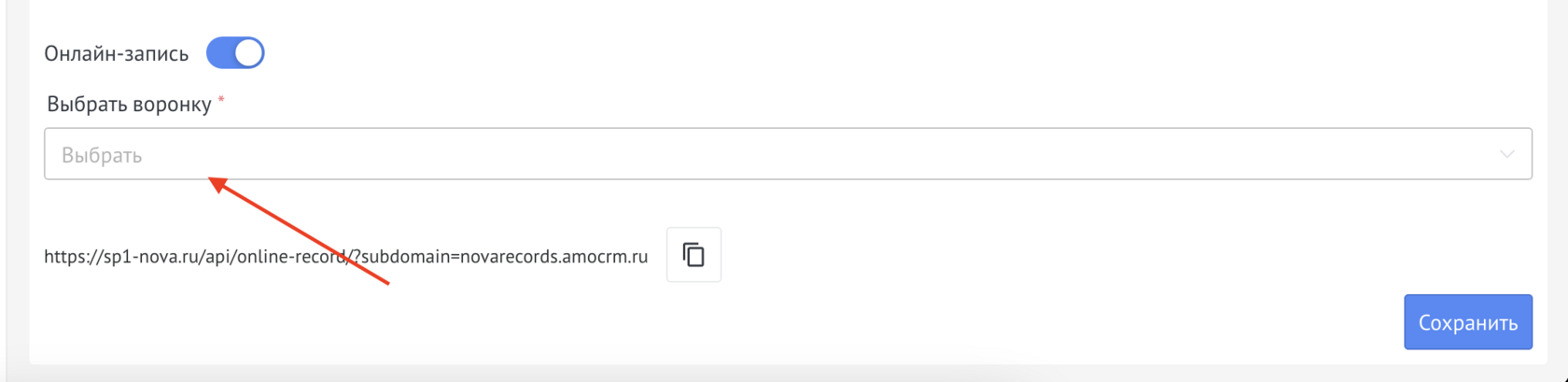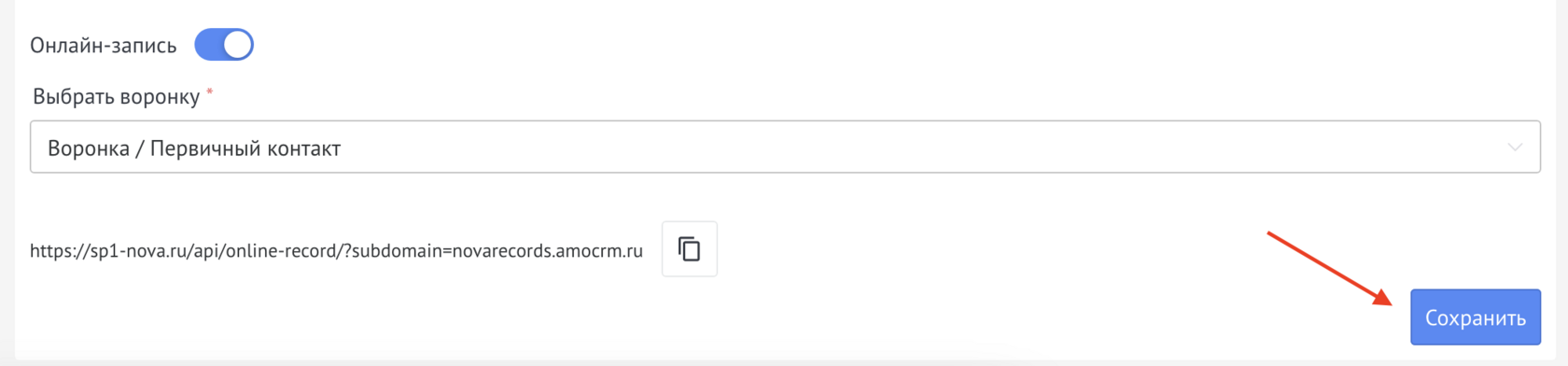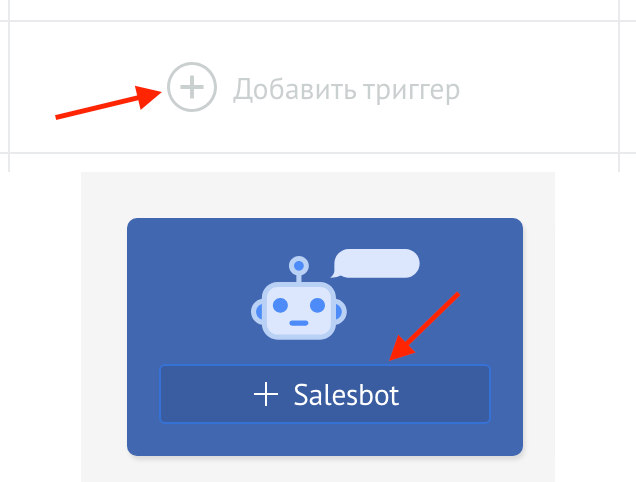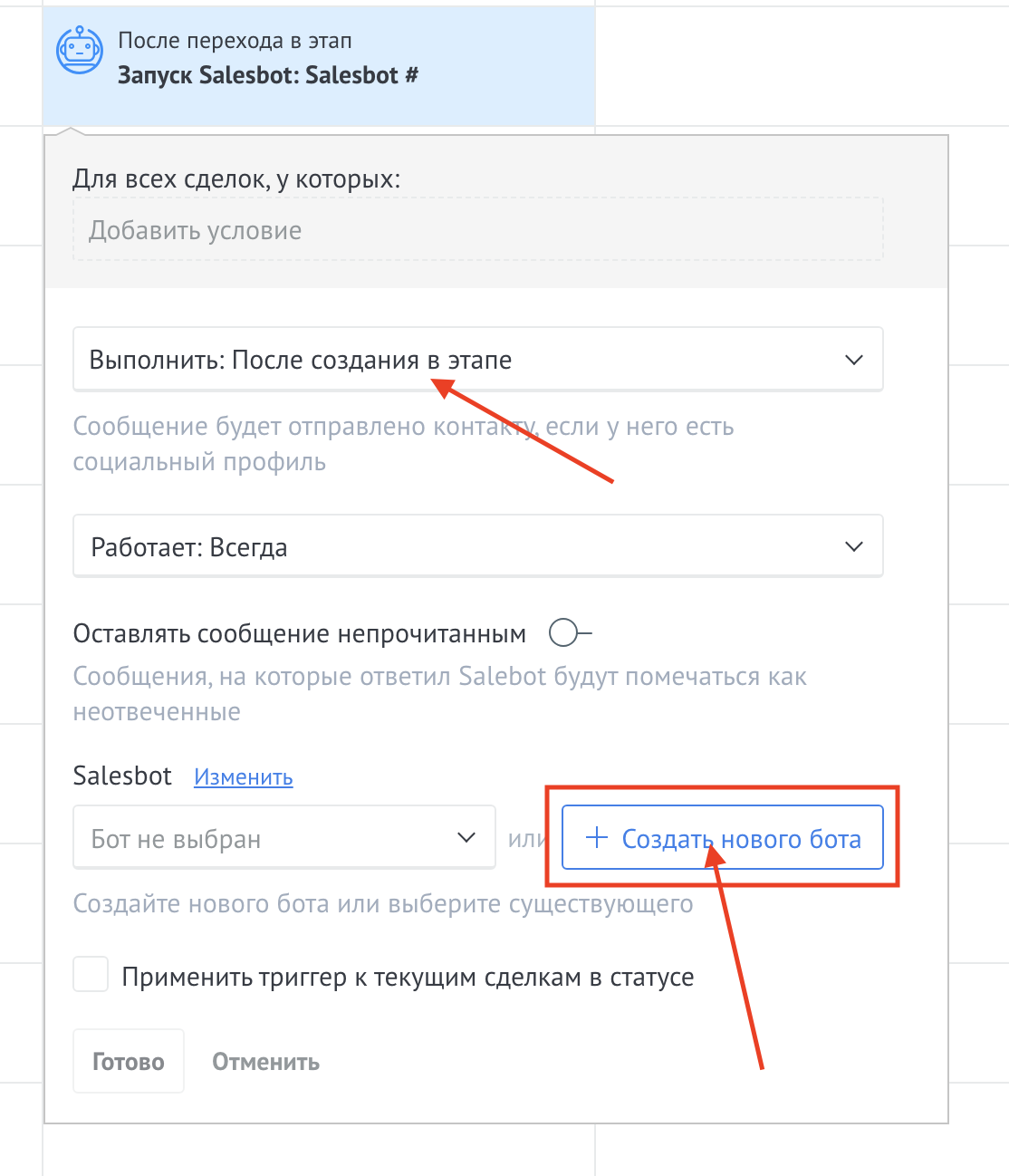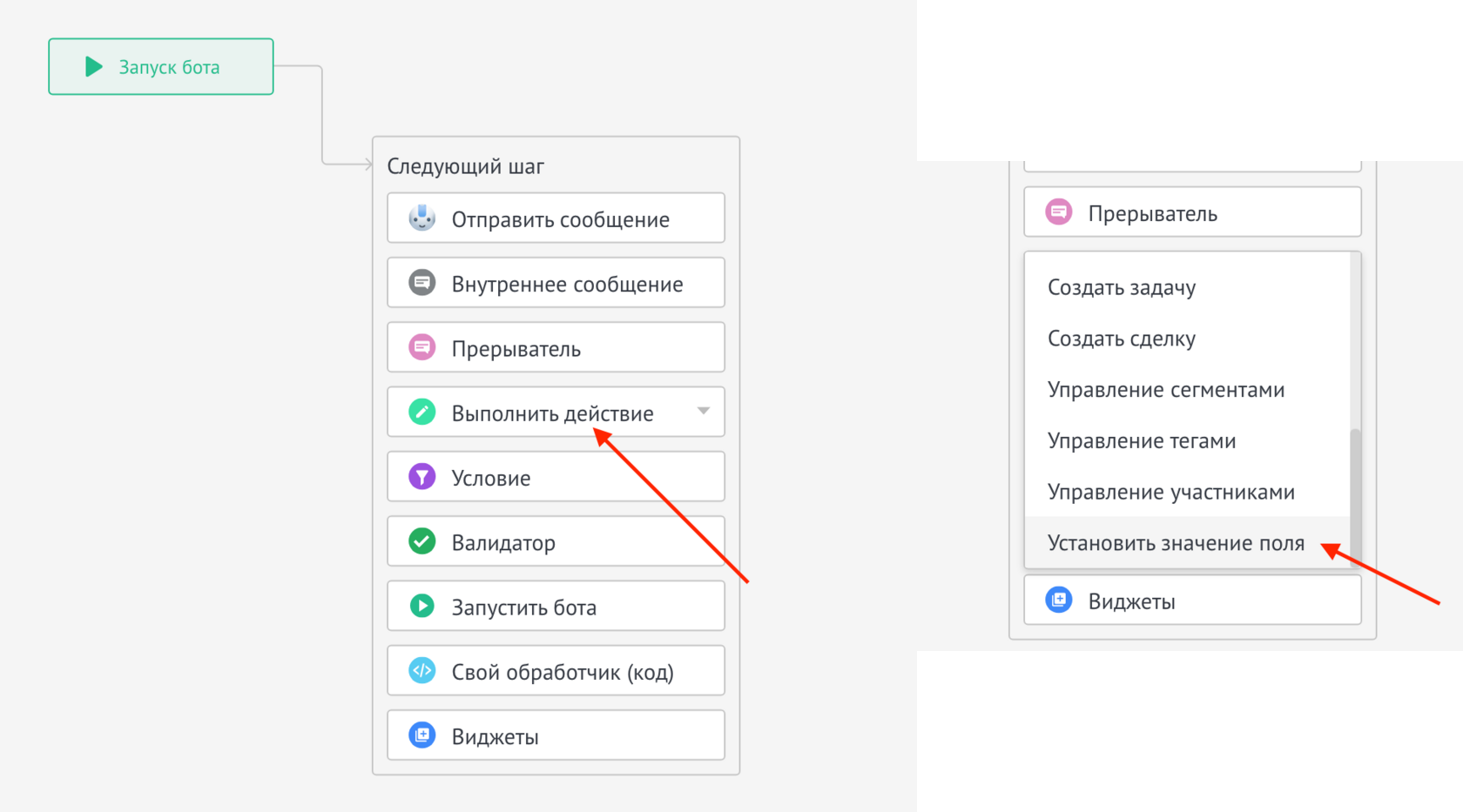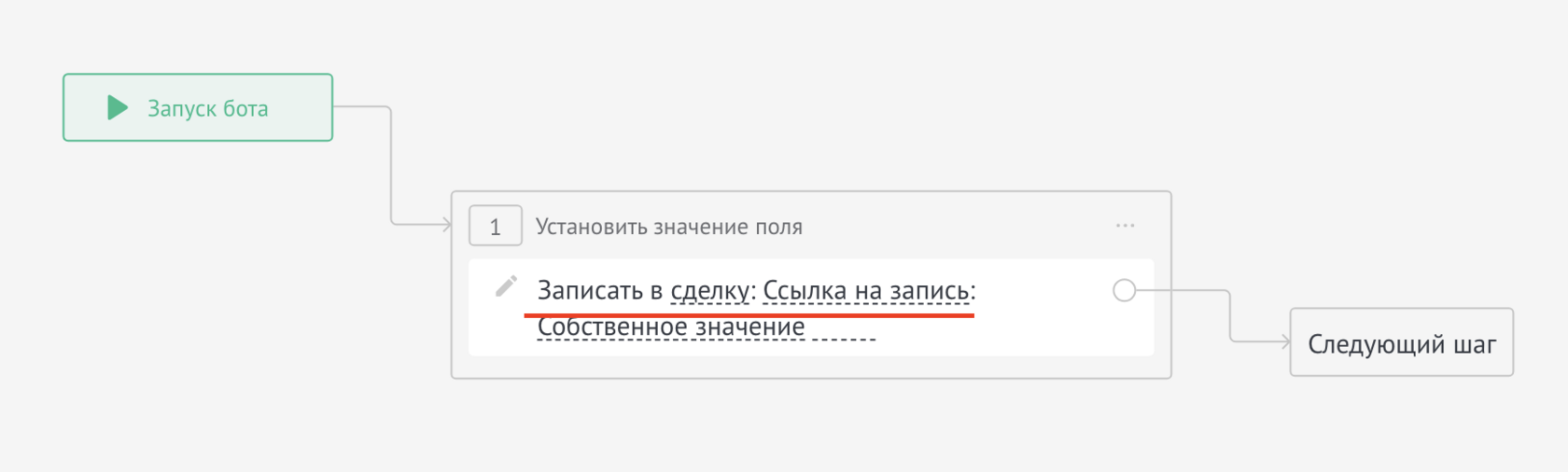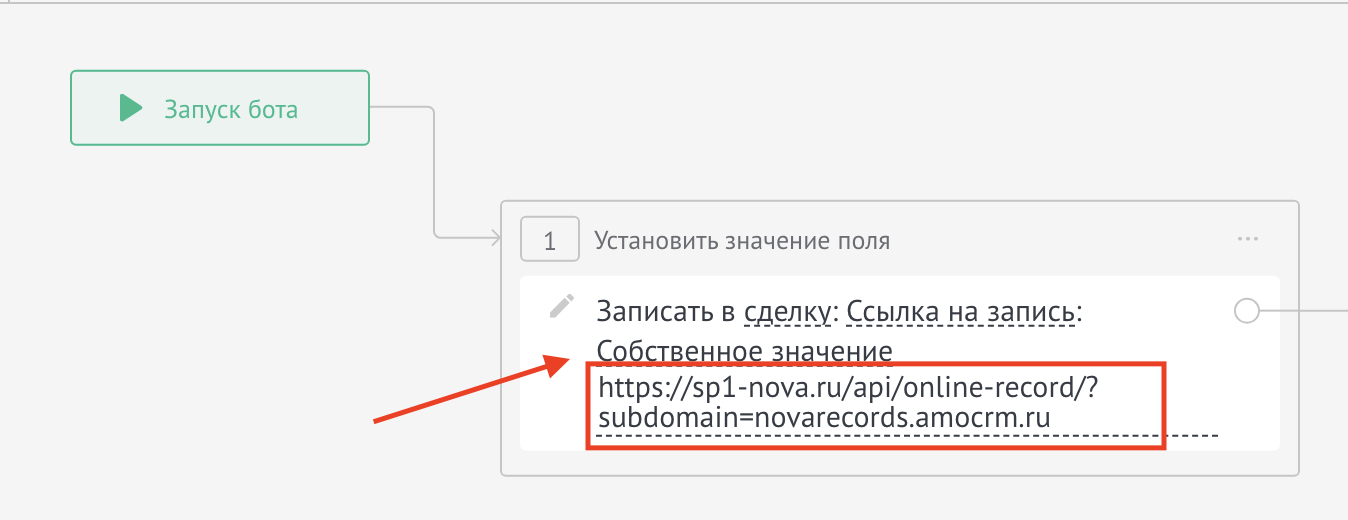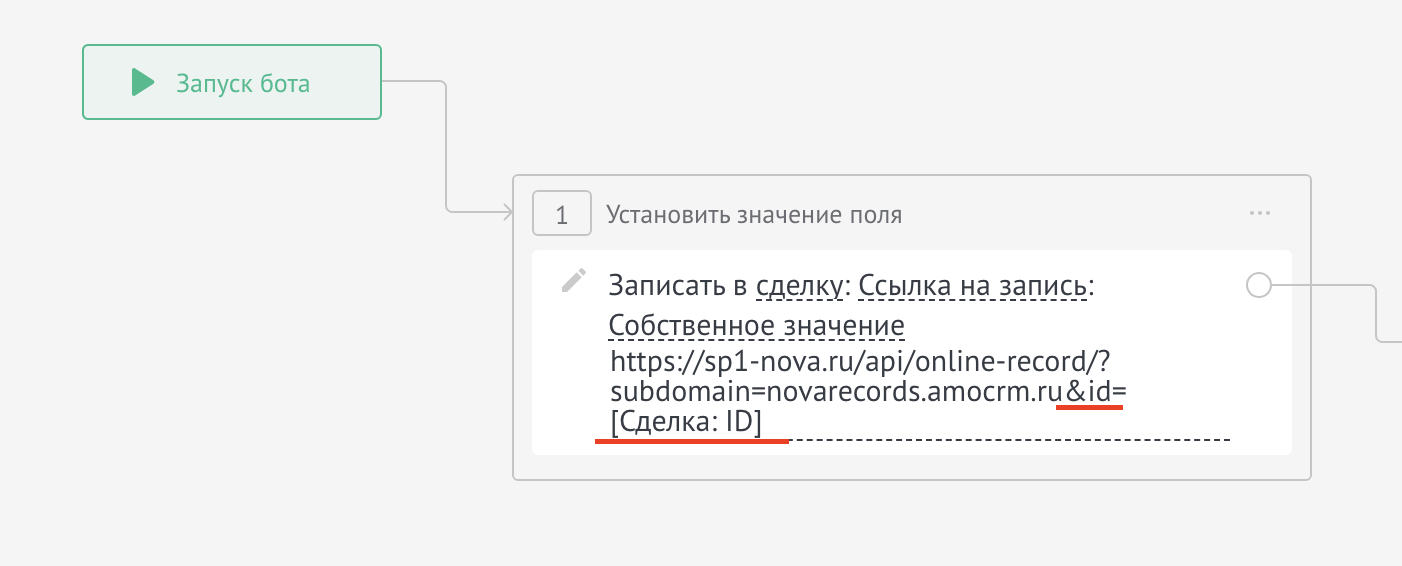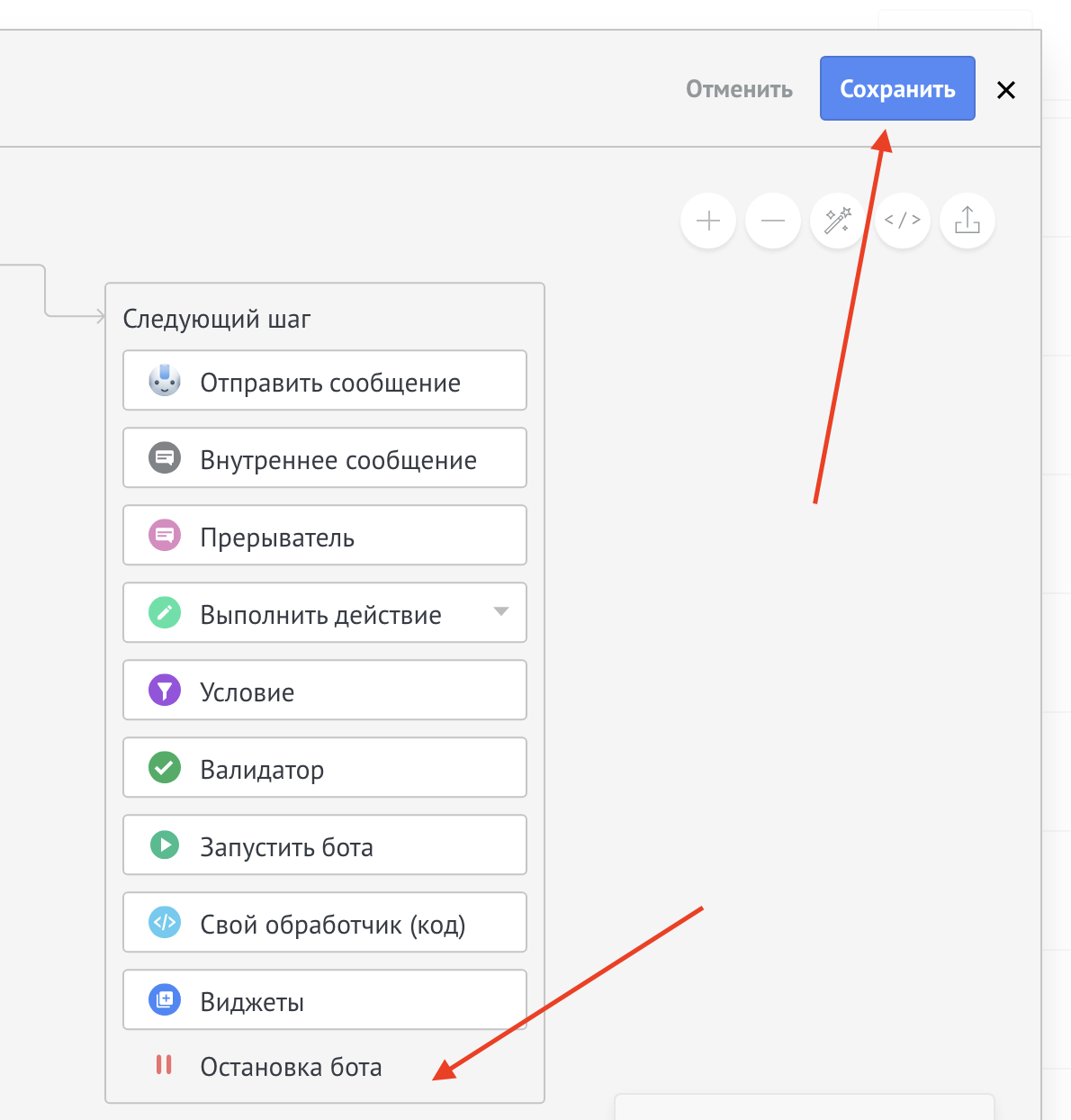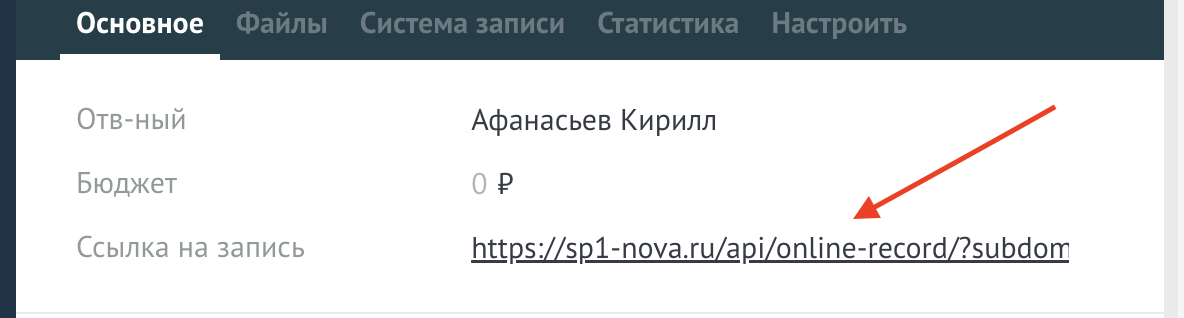После установки виджета необходимо перейти в настройки
Для того чтобы добавить специалиста и настроить график его работы необходимо нажать на +Добавить
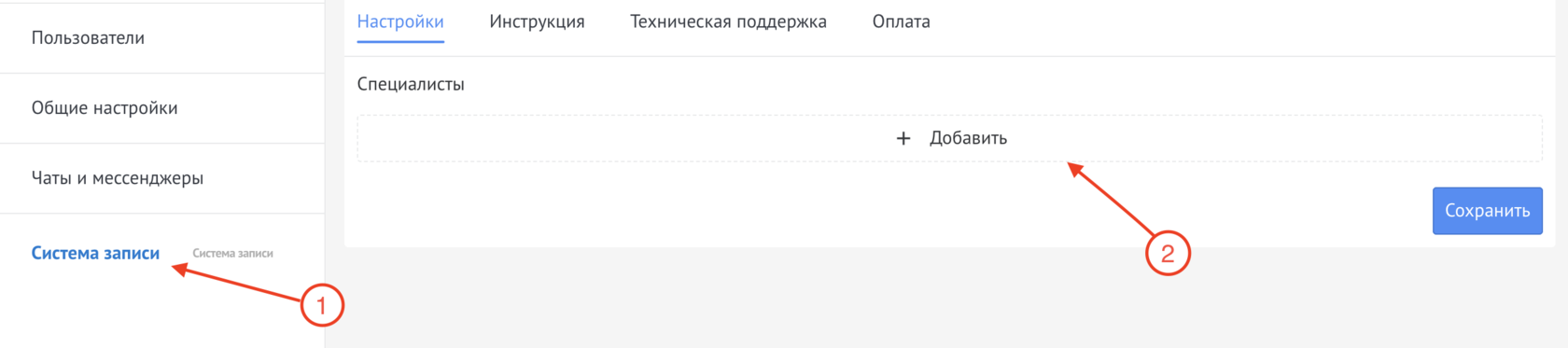
Откроется модальное окно
Необходимо ввести ФИО специалиста
и название его Должности (если вы ранее вводили название должности, ее можно будет выбрать из выпадающего списка)
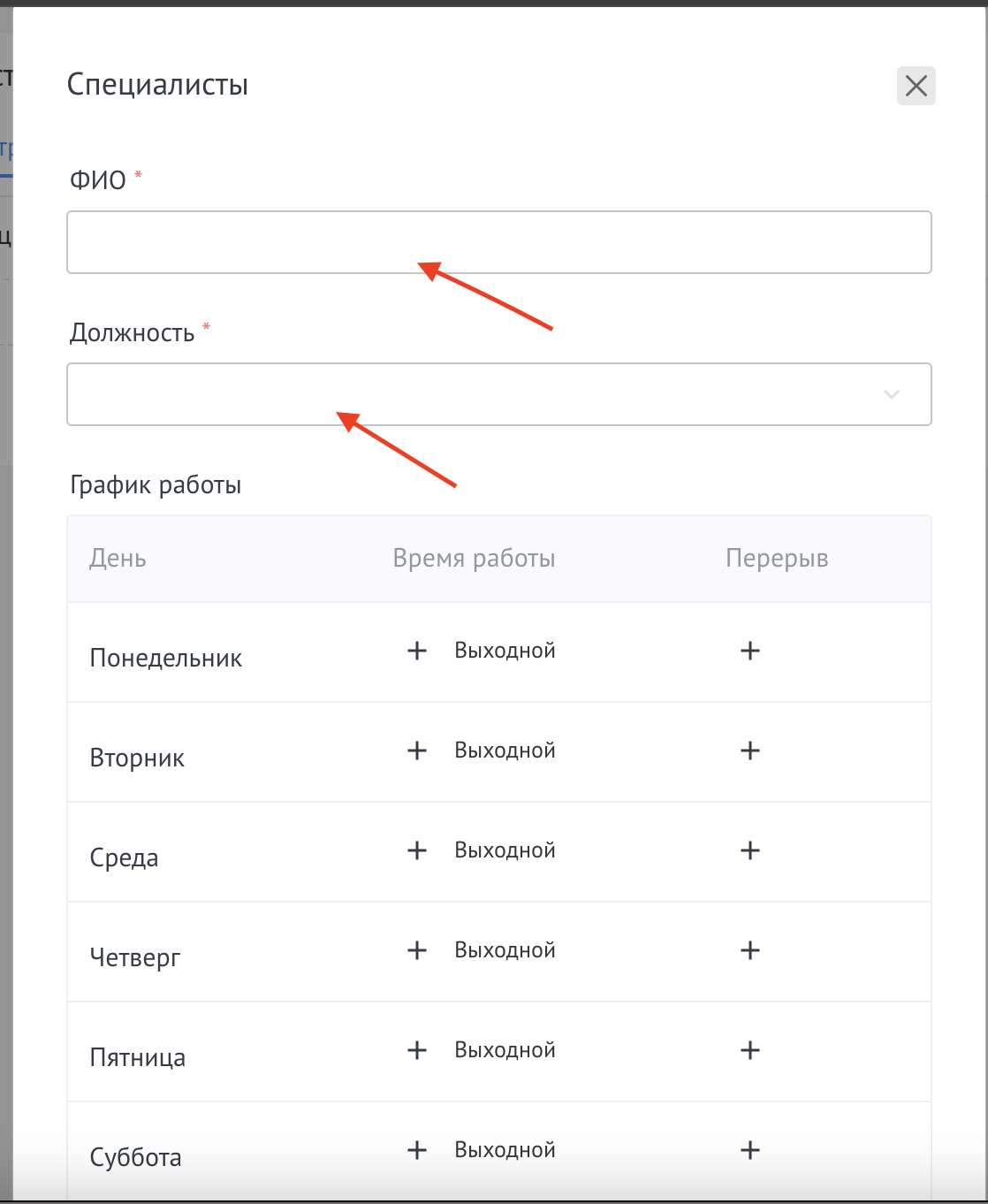
Для того чтобы добавить рабочий день, необходимо кликнуть на +Выходной
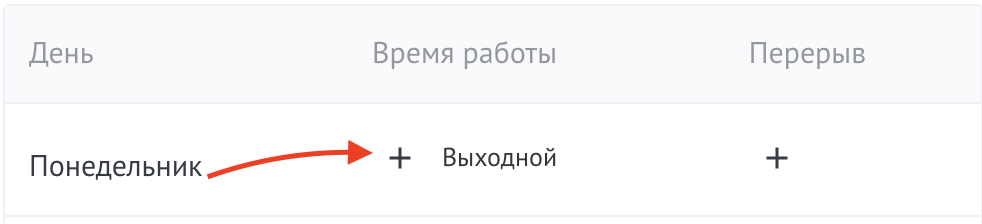
И выбрать часы работы специалиста
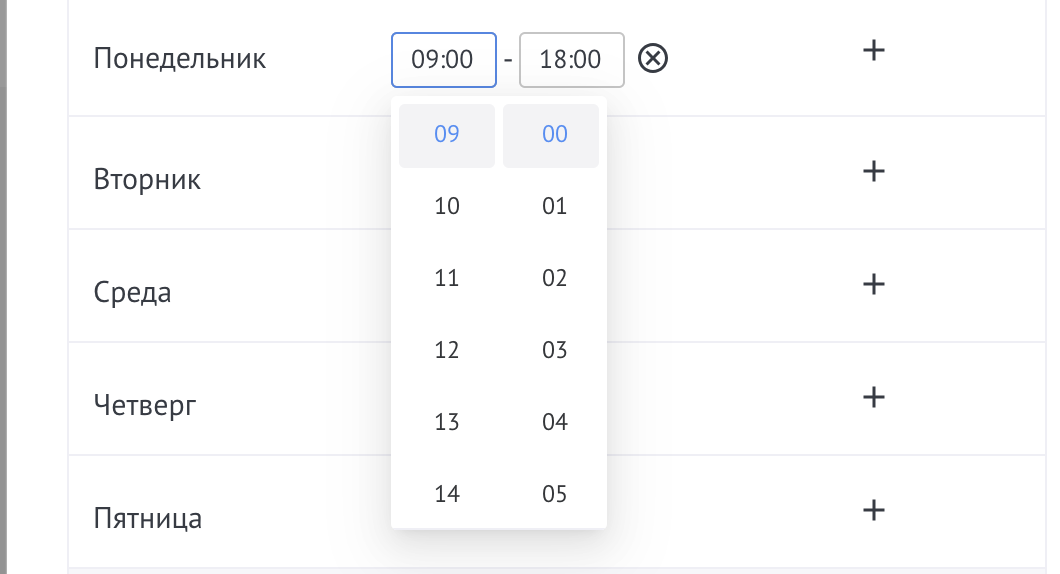
Для добавления перерыва нужно кликнуть на + и выбрать время перерыва
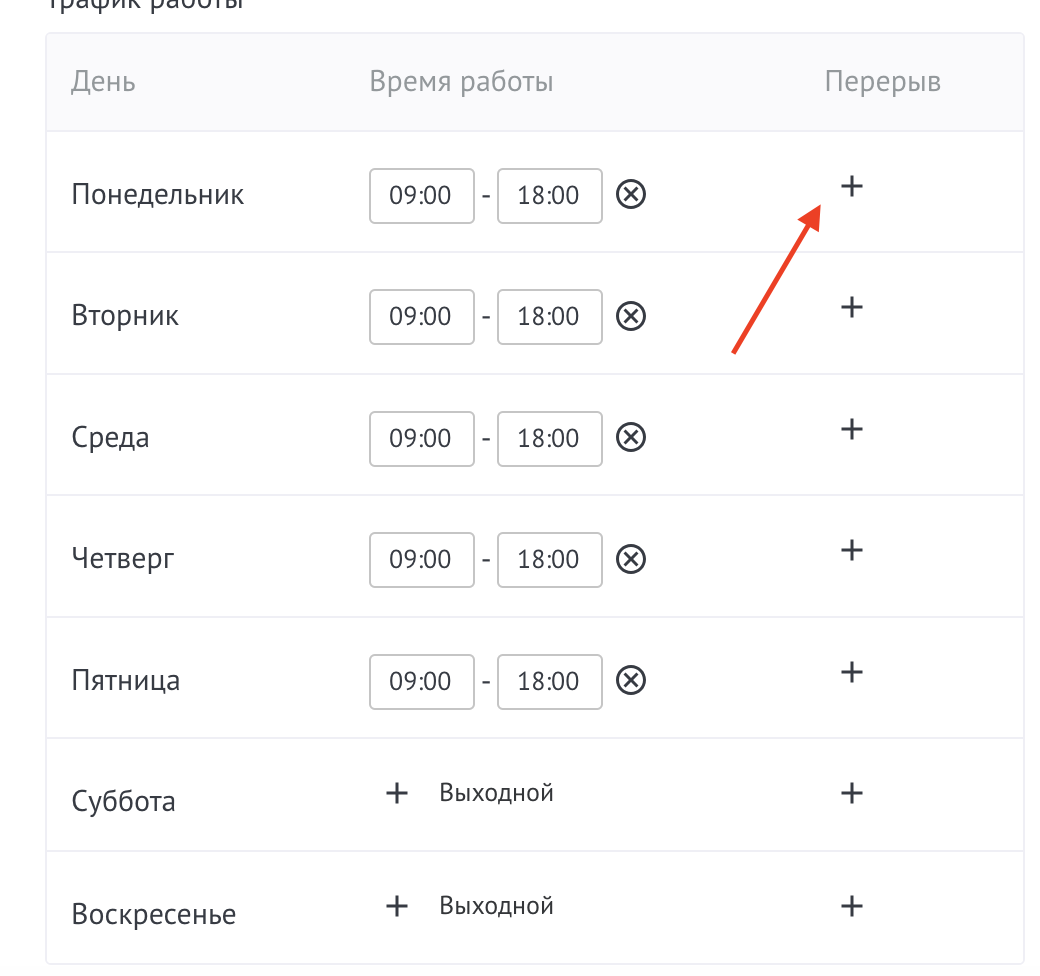
Так же можно создать график 2 на 2
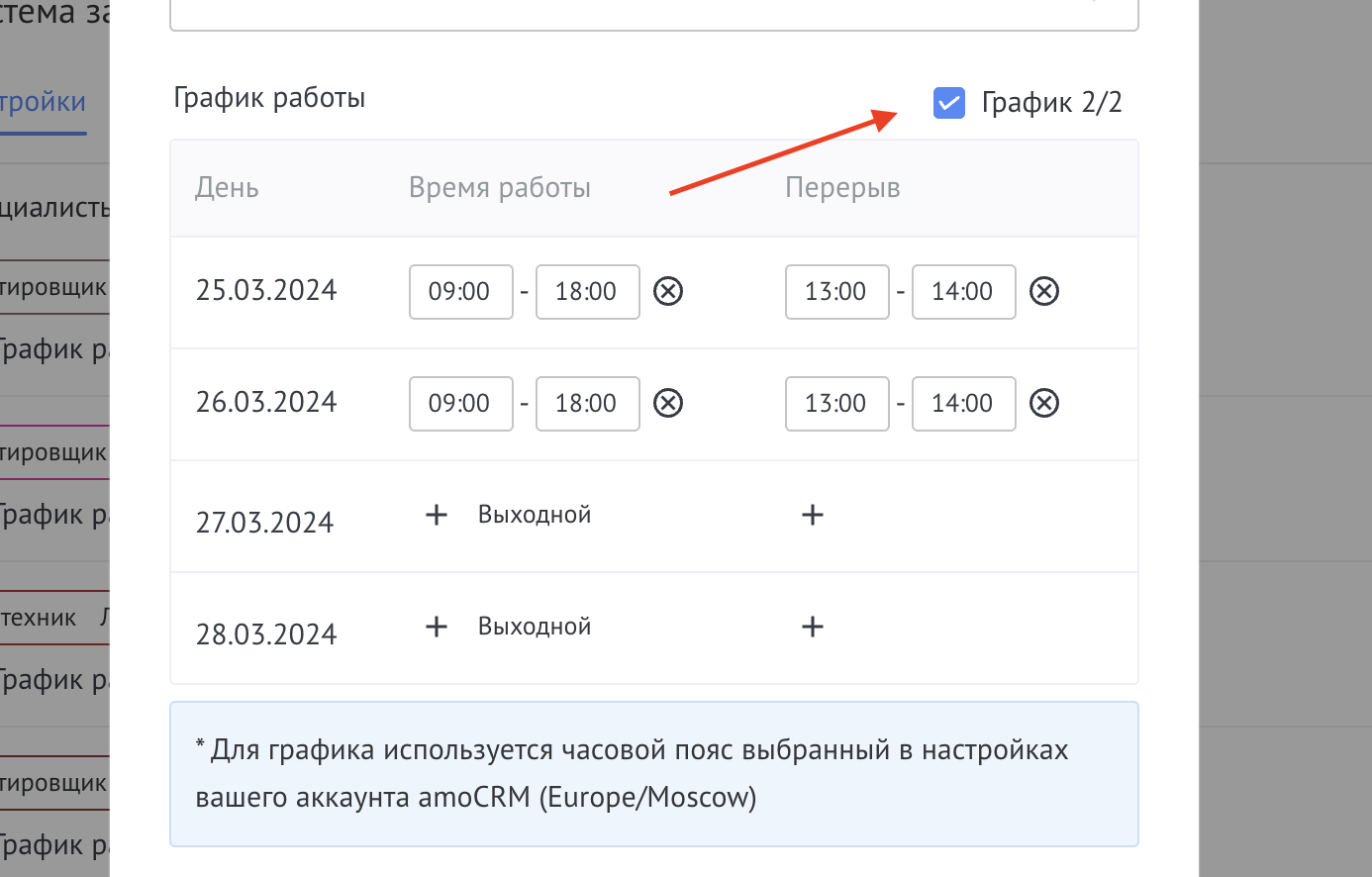
Далее можно выбрать цвет которым будут отображаться записи специалиста в календаре
и нажать Сохранить
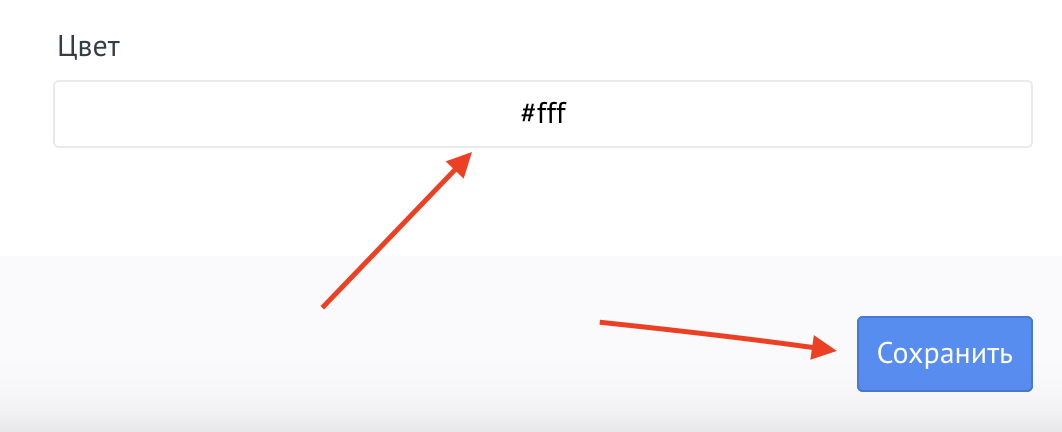
Для добавления других специалистов необходимо кликнуть на +Добавить
После добавления всех специалистов необходимо сохранить настройки